1、打开小米运动进入,点击我的选项。

2、点击进入后,选择小米手环4的设备。

3、然后,选择表盘设置的选项。
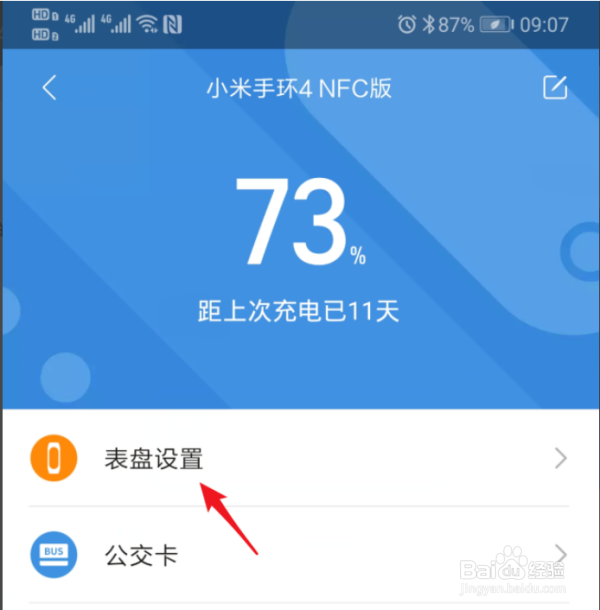
4、在表盘界面中,单击上面的自定义表盘。
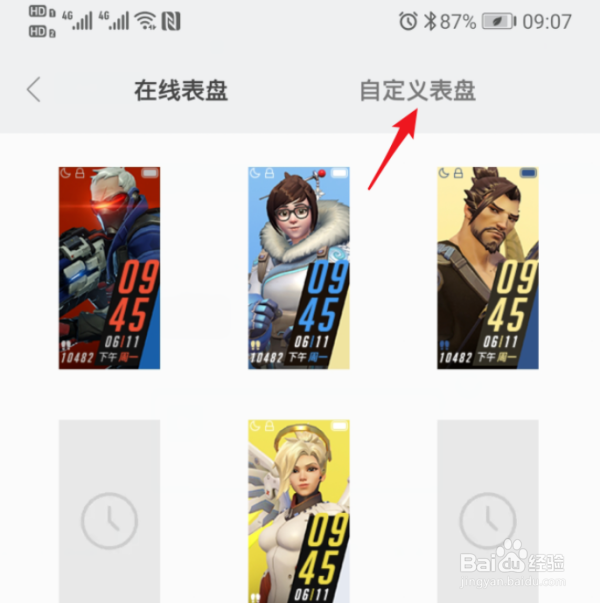
5、单击后,选择要替换的表盘样式。
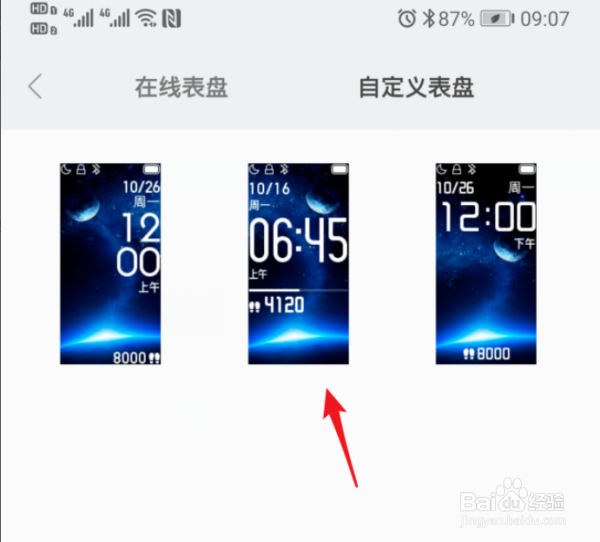
6、选择后,点击更换表盘背景的选项。
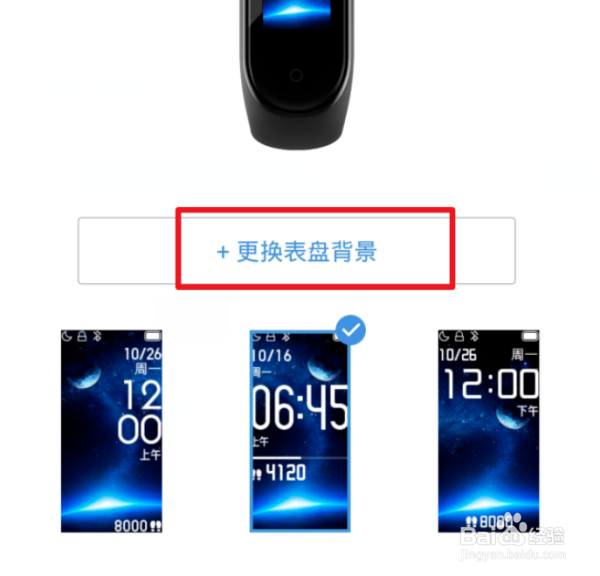
7、单击后,选择下面的相册选项。
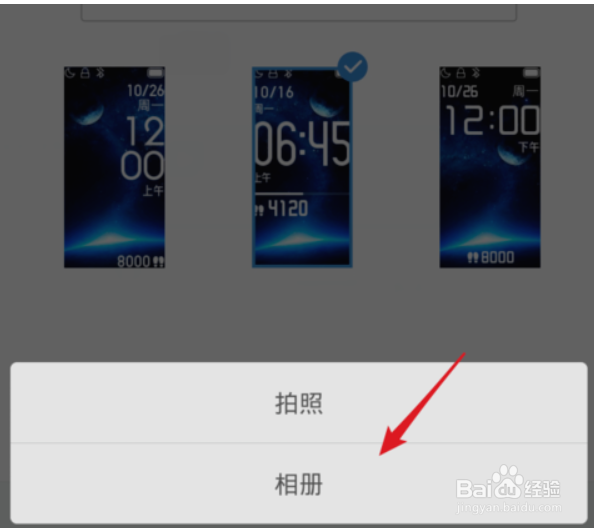
8、从相册中选择照片,捕获显示区域并单击“确定”。

9、确定后,选择同步表盘即可。

10、总结:1、打开小米运动进入,点击我的选项。2、点击进入后,选择小米手环4的设备。3、然后,选择表盘设置的选项。4、在表盘界面中,单击上面的自定义表盘。5、单击后,选择要替换的表盘样式。6、选择后,点击更换表盘背景的选项。7、单击后,选择下面的相册选项。8、从相册中选择照片,捕获显示区域并单击“确定”。9、确定后,选择同步表盘即可。